Dziennik zdarzeń systemu Windows automatycznie rejestruje wszelkiego rodzaju zdarzenia w systemie operacyjnym, od instalacji aplikacji po awarie sprzętu i zmiany uprawnień użytkowników.
Z drugiej strony wielu użytkowników systemu Windows ignoruje dziennik zdarzeń, głównie dlatego, że przyzwyczajanie się do niego zajmuje trochę czasu. Sama wielkość zarejestrowanych zdarzeń w systemie oraz nimbus bycia narzędziem dla administratora systemu i ekspertów to dwa dodatkowe czynniki, które odgrywają rolę.
Dziennik zdarzeń służy kilku celom, w tym ważnej opcji rozwiązywania problemów z komputerem i otrzymywania powiadomień o potencjalnie problematycznych problemach. Może to być pomocne w naprawianiu lub naprawianiu problemów, zanim doprowadzą one do utraty danych lub awarii sprzętu.
Z drugiej strony nawet najdokładniejszy administrator nie chce codziennie sprawdzać dziennika zdarzeń, aby znaleźć zdarzenia wymagające uwagi. Jest to problem, ponieważ ważne jest, aby jak najszybciej zareagować w przypadku wystąpienia zdarzeń krytycznych lub poziomu błędu.
Dlatego Microsoft dodał opcje powiadomień w dzienniku zdarzeń. Powiadomienia można skonfigurować tak, aby pojawiały się jako alerty na pulpicie lub wiadomości e-mail, dzięki czemu można reagować natychmiast po przeczytaniu wiadomości.
Poniższy przewodnik został stworzony dla systemów Windows 7, menu i opcje mogą się różnić w innych systemach operacyjnych Microsoft.
Naciśnij Windows-R, wpisz eventvwr.msc i naciśnij Enter, aby uruchomić Podgląd zdarzeń. System Windows kategoryzuje zdarzenia w dwóch głównych grupach Dzienniki systemu Windows oraz Dzienniki aplikacji i usług.
Każda kategoria składa się z podgrup wyświetlających zdarzenia. Pasek boczny Akcje zawiera opcję Utwórz widok niestandardowy. Kliknięcie powoduje wyświetlenie następującego menu konfiguracji:
 Dziennik zdarzeń
Dziennik zdarzeń
Tutaj można wybrać poziom zdarzenia, np. krytyczny lub błąd, konkretny dziennik zdarzeń, np. Windows Security lub Internet Explorer w dziennikach aplikacji i usług oraz konkretne identyfikatory zdarzeń.
Jest więcej opcji, ale są to trzy ważne. Trzeba znać identyfikator zdarzenia, zanim będzie można go tutaj skonfigurować. Dostępne są dwie opcje.
Pierwszym z nich jest przeglądanie dziennika zdarzeń i sprawdzanie poziomów krytycznych lub błędów. Są to najbardziej dotkliwe poziomy, które zapisywane są na przykład w przypadku awarii sprzętu.
Drugą opcją jest wyszukiwanie w Internecie identyfikatorów zdarzeń. Nie ma konkretnej witryny z listą wszystkich zdarzeń, ale EventID.net oferuje wyszukiwanie zdarzeń.
Możliwe jest jednak również wybranie poziomu krytycznego lub poziomu błędu i pozostawienie parametru Identyfikatory zdarzeń na wartości domyślnej, która będzie przechwytywać wszystkie identyfikatory zdarzeń. Może to jednak prowadzić do wielu powiadomień na pulpicie, w zależności od ilości krytycznych lub błędnych poziomów zdarzeń na komputerze.
Wybierz nazwę nowego widoku niestandardowego w następnym oknie.
 błędy krytyczne
błędy krytyczne
Niestandardowy widok zdarzeń został teraz skonfigurowany. Teraz nadszedł czas, aby skonfigurować powiadomienia pulpitu dla nowego widoku.
Aby to zrobić, kliknij prawym przyciskiem myszy nowo utworzony widok w kategorii Widoki niestandardowe na lewym pasku bocznym i wybierz opcję Dołącz zadanie do tego widoku niestandardowego.
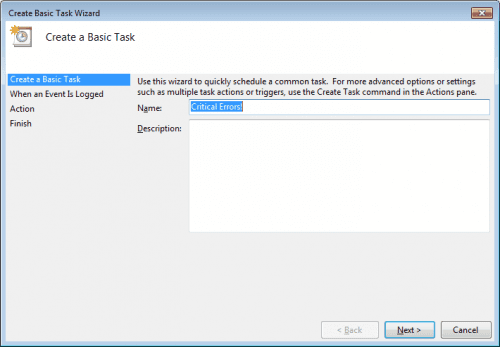 powiadomienia o zdarzeniach
powiadomienia o zdarzeniach
Kliknij dwa razy przycisk Dalej, aby krok akcji był wyświetlany w oknie konfiguracji. Wybierz opcję Wyświetl wiadomość z dostępnych opcji i zdefiniuj wiadomość po kliknięciu przycisku Dalej. Kliknięcie przycisku Zakończ w ostatnim kroku kończy konfigurację, a dla wybranych typów zdarzeń i poziomów zostały utworzone powiadomienia na pulpicie.
Możliwe jest również skonfigurowanie powiadomienia, aby zamiast tego wysyłało wiadomość e-mail, konfiguracja jest podobna, z tym wyjątkiem, że w oknie tworzenia zadania należy dodać serwer SMTP.





